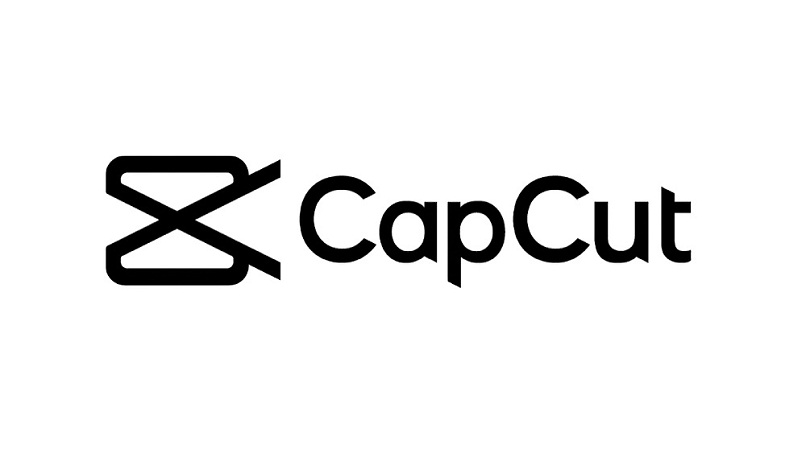
Aplikacja CapCut stała się bardzo przydatne narzędzie do kreatywnej i oryginalnej edycji naszych treścii móc udostępniać je na różnych platformach społecznościowych bez odbierania ich przez inne osoby bez należytego uznania projektu. Precyzyjnie, aby nadać mu osobisty charakter, CapCut umożliwia umieszczenie znaku wodnego.
Jeśli nigdy tego nie próbowałeś, teraz jest dobry moment, aby zacząć korzystać z tej wspaniałej aplikacji. W tym artykule pokazujemy, jak spersonalizować swoje publikacje, umieszczając znak wodny w aplikacji CapCut, dlatego sugerujemy dalszą lekturę.
Co możesz umieścić jako znak wodny w CapCut?
Aby inni nie przejmowali Twoich treści, spersonalizuj je za pomocą tej aplikacji, umieszczając na niej znak wodny. Z tym narzędziem możesz oznaczyć swoje treści znakiem wodnym, niezależnie od jego wielkości, ponieważ CapCut umożliwia edycję filmów poprzez dostosowanie wymiarów bez uciekania się do innych aplikacji.
Jakie są kroki, aby dodać znak wodny w CapCut?
Aby dodać znak wodny w CapCut, konieczne jest wykonanie serii kroków, ale nie martw się, ponieważ są one bardzo łatwe do wykonania. Ponadto wyniki są zaskakujące. Pierwszą rzeczą jest pobranie aplikacji bez jej posiadania ze Sklepu Play, a następnie wykonanie następujących kroków:
Dodaj nakładkę w nowym projekcie
Aby rozpocząć procedurę, należy wejść do aplikacji CapCut, a następnie kliknąć Nowy projekt lub wybrać już utworzony projekt. Klikasz przycisk Nakładka i wybierasz opcję Dodaj nakładkę. To byłby pierwszy krok.
Dodaj to, co chcesz jako znak wodny
Po nakładce musisz wybrać obraz, który umieścisz jako znak wodny. Chociaż aplikacja ma znaki wodne, z których można korzystać, wygodnie jest uczynić ją naszym stylem, aby była spersonalizowaną marką i edytować za pomocą CapCut jak profesjonalista.
Edytuj znak wodny i czas jego trwania w filmie
Do edycji musisz dotknąć opcji Usuń tło, aby wyczyścić obraz, za pomocą alternatywy Maska. Następnie klikasz opcję Okrąg, aby rozgraniczyć obraz, dostosować rozmiar i umieścić go w miejscu, w którym ma się znajdować znak wodny. Musisz zmienić czas trwania tego w filmie, który może obejmować niektóre jego części.
Jakie dodatkowe rzeczy możesz zrobić ze swoim znakiem wodnym za pomocą CapCut?
Aby zwiększyć jakość wideo podczas edycji za pomocą CapCut i uzyskać lepszą wizualizację, możesz dodać efekty do znaku wodnego. Na przykład efekt animacji, który od razu Ci wyjaśnimy.
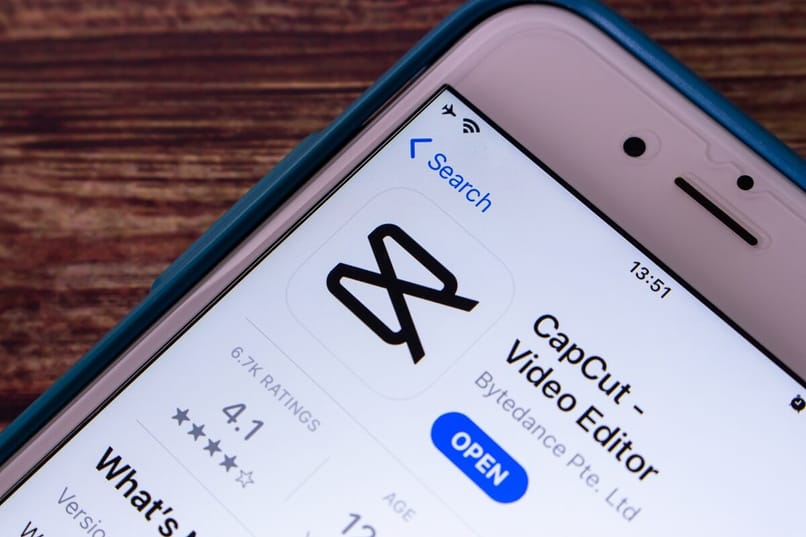
Animuj swój znak wodny
Aby to zrobić, musisz wejść do CapCut, edytować nowy projekt, kliknąć nakładkę, umieścić obraz i edytować go. Później, Kliknij opcję Obraz i wybierz alternatywę Animacja. I na koniec wybierasz spośród różnych efektów pokazywanych przez aplikację, dzięki czemu możesz dodać efekt. Jak widać, jest to bardzo proste.
Po wybraniu animacji ostatnim krokiem jest kliknięcie Eksportuj swój projekt jako wideo, dotykając ikony reprezentowanej przez strzałkę skierowaną w górę. Natychmiast zostanie zapisany w galerii urządzenia, gotowy do przesłania do sieci społecznościowych.
Dlaczego mój znak wodny wideo nie pojawia się w CapCut?
Będziesz mógł zauważyć znak wodny po wyeksportowaniu wideo, ten proces może być nieco powolny, więc nie zobaczysz go od razu. Ale jeśli nawet po wyeksportowaniu wideo nie pojawi się, musisz ponownie uruchomić urządzenie, ponownie wejść do aplikacji CapCut i ponownie dodać znak wodny, wykonując czynności, o których wspomnieliśmy.
Jak usunąć znak wodny za pomocą CapCut?
Jeśli po dodaniu znaku wodnego do swojego projektu zdecydujesz się go usunąć, ponieważ żałowałeś lub nie podobał Ci się efekt końcowy. Następnie musisz wykonać następujące czynności: Wprowadź CapCut, a następnie zlokalizuj wideo, w którym dodałeś znak wodny. Następnie, wchodzisz do Ustawień i wybierasz w Place default final i usuń znak wodny.

